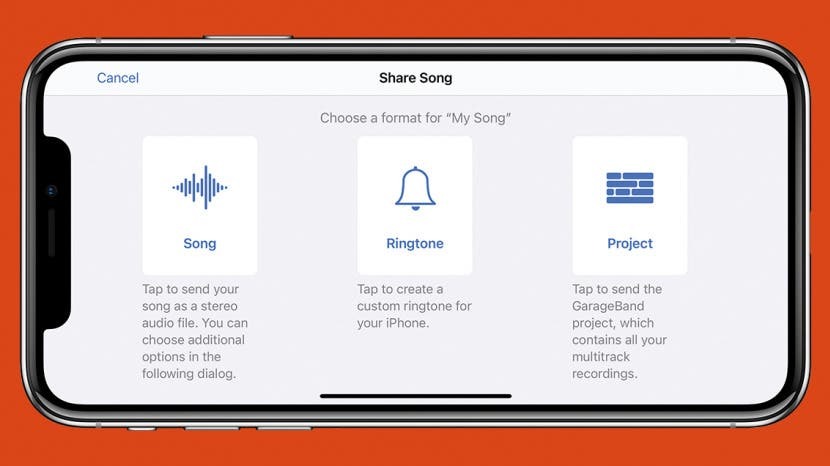
Знаете ли, че можете да създавате свои собствени персонализирани мелодии за входящи текстове и обаждания? Просто запишете гласова бележка и използвайте GarageBand, за да създадете уникална мелодия, без да използвате компютър. Ще ви покажем как да направите мелодия само с няколко прости стъпки.
Свързани: Как да направите любимата си песен своя мелодия за iPhone
Запишете персонализирана мелодия на вашия iPhone:
- Приложенията, от които се нуждаете, за да направите тон на звънене
- Как да запишете гласова бележка
- Как да създадете тон на звънене за iPhone
- Съвети за професионални мелодии
За да създадете мелодия на вашия iPhone, ще ви трябва:
- Вашият iPhone да работи с iOS 11 или по-нова версия.
- Записана гласова бележка с продължителност до 40 секунди запазени в приложението Файлове.
- В Приложението GarageBand изтеглени на вашия iPhone.
Професионален съвет: Когато записвате мелодия, винаги можете да настроите друго устройство да възпроизвежда любимата си песен или предварително записан звук. По този начин не е необходимо да създавате отново чисто нова гласова бележка, достойна за звънене!
- Отвори Приложение за гласови бележки.
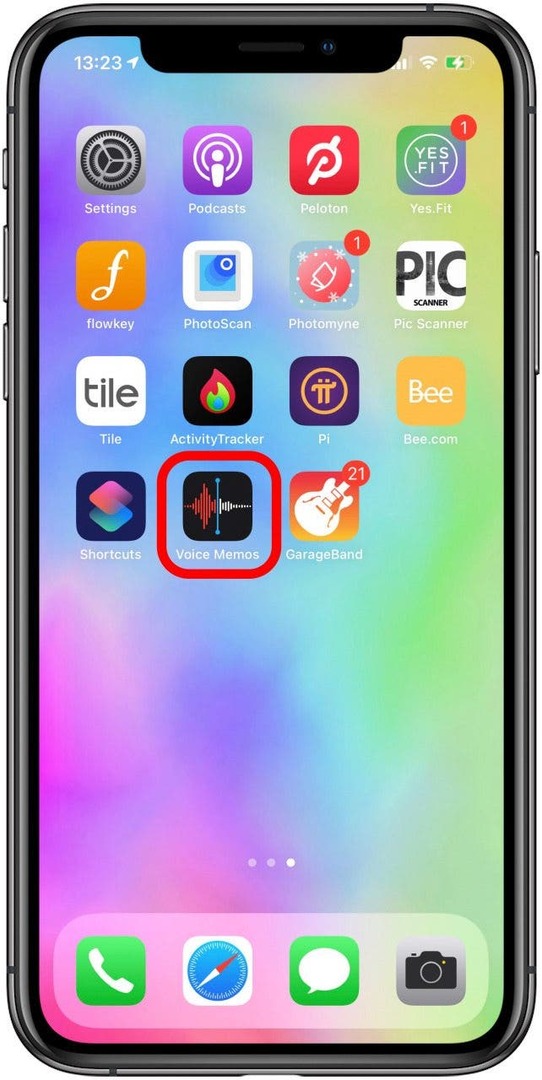
- Докоснете Всички записи.
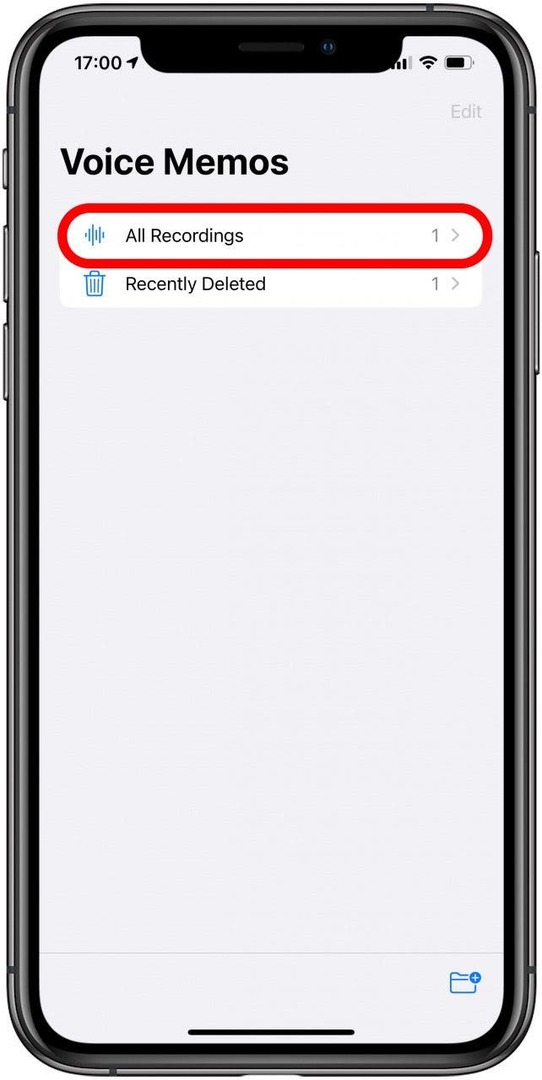
- Докоснете Записбутон за да започнете гласова бележка.
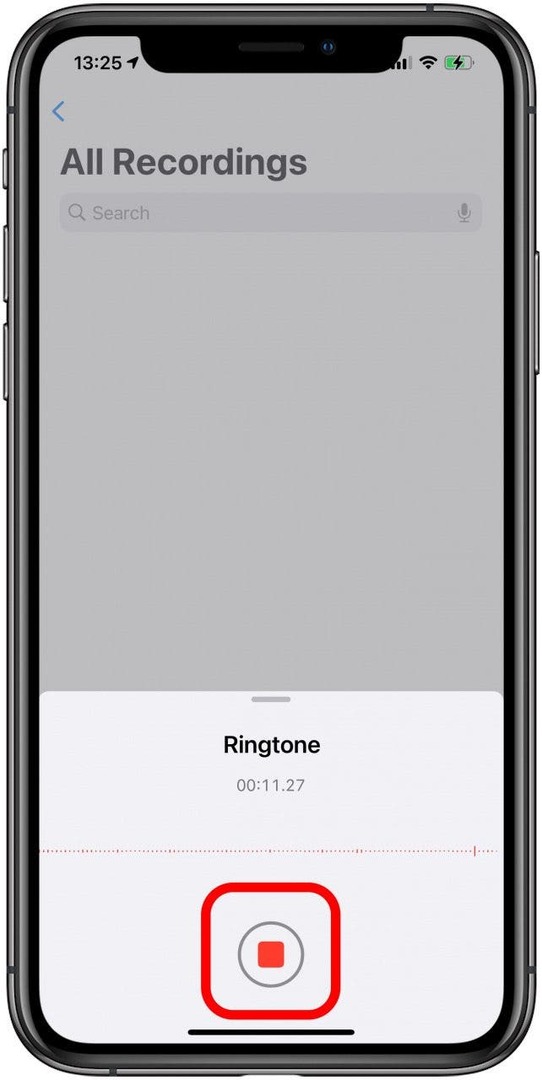
- Докоснете Бутон стоп.
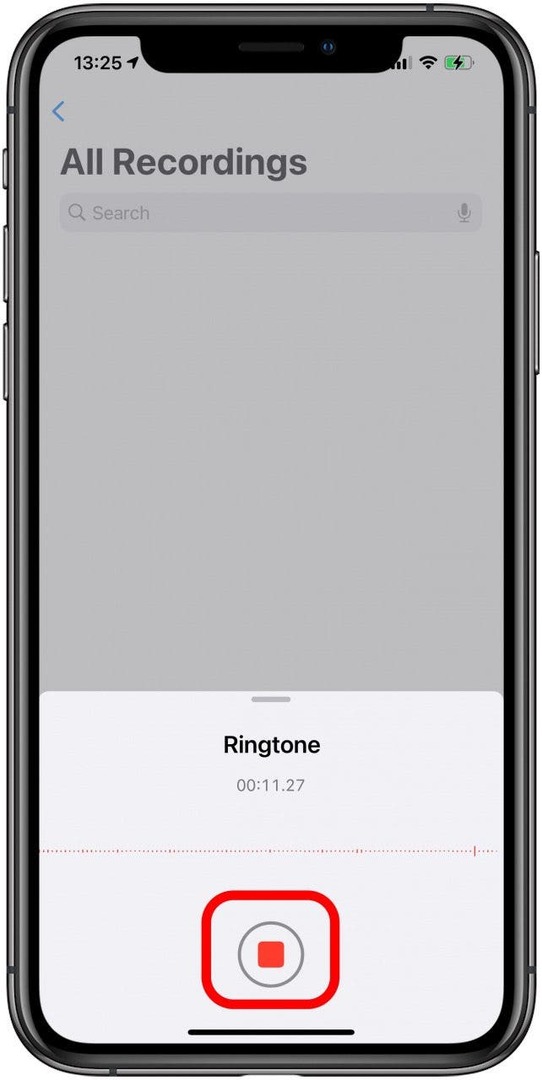
- Докоснете три точки.
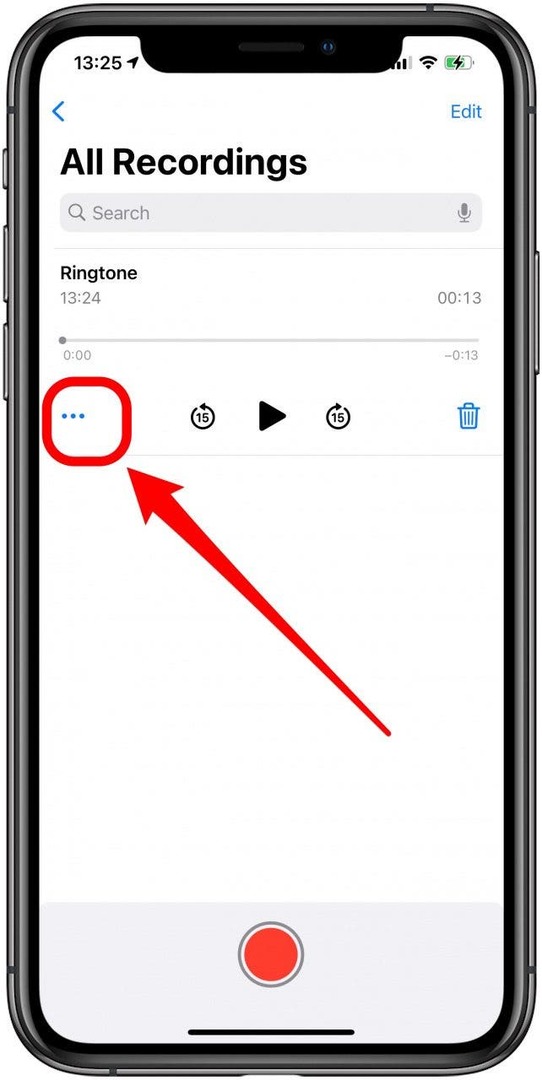
- Докоснете Запазване във файлове.
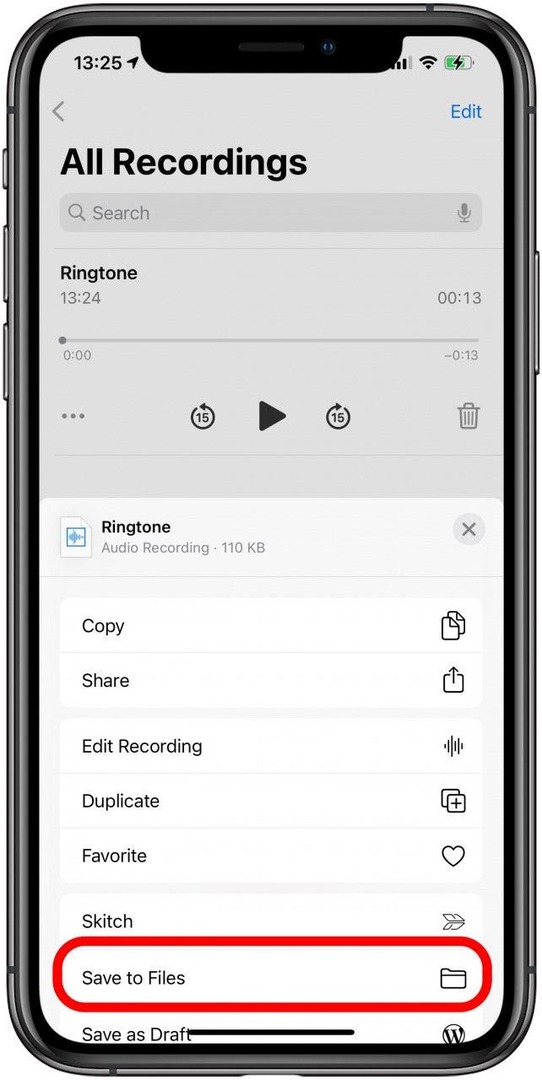
Ще трябва да запазите гласовата бележка във вашите файлове, за да я използвате за създаване на персонализирана мелодия. Имайте предвид, че можете да използвате гласовата бележка, за да запишете звук, възпроизведен на друго устройство, ако не желаете да направите уникален запис, използвайки гласа си или да свирите на инструмент. Ето как да направите аудио файл мелодия на вашия iPhone!
Мелодията трябва да е дълга до 40 секунди. Ако гласовата ви бележка е по-дълга, не е необходимо да я записвате отново. Можете да го отрежете в GarageBand. За да научите повече за мелодии за iPhone, регистрирайте се за нашите безплатни Бюлетин Съвет на деня.
Върнете се отгоре
- Отвори Приложението GarageBand. Ще трябва да ориентирате телефона си в пейзажен режим, докато използвате GarageBand.
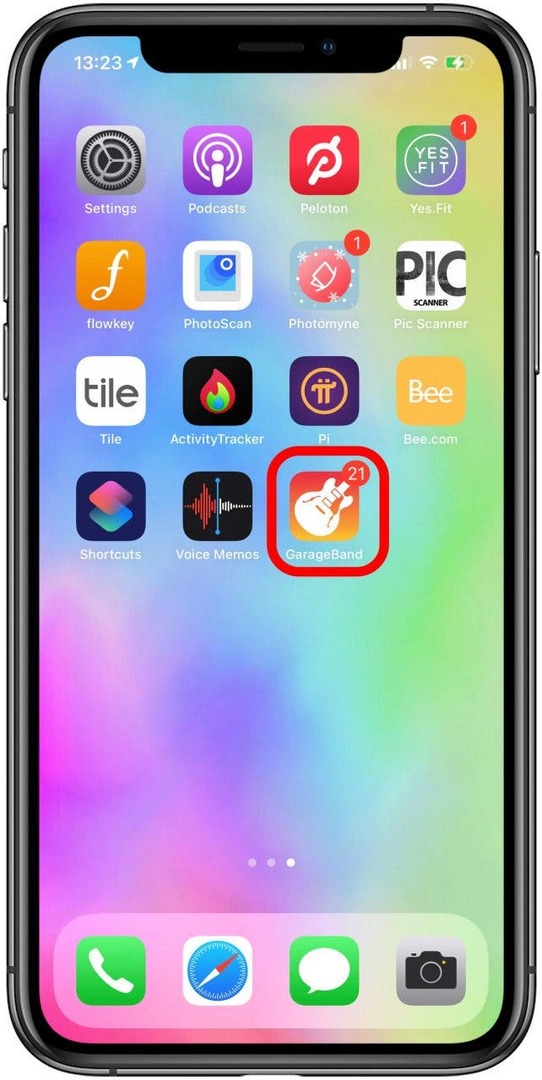
- Докоснете Бутон за браузър.
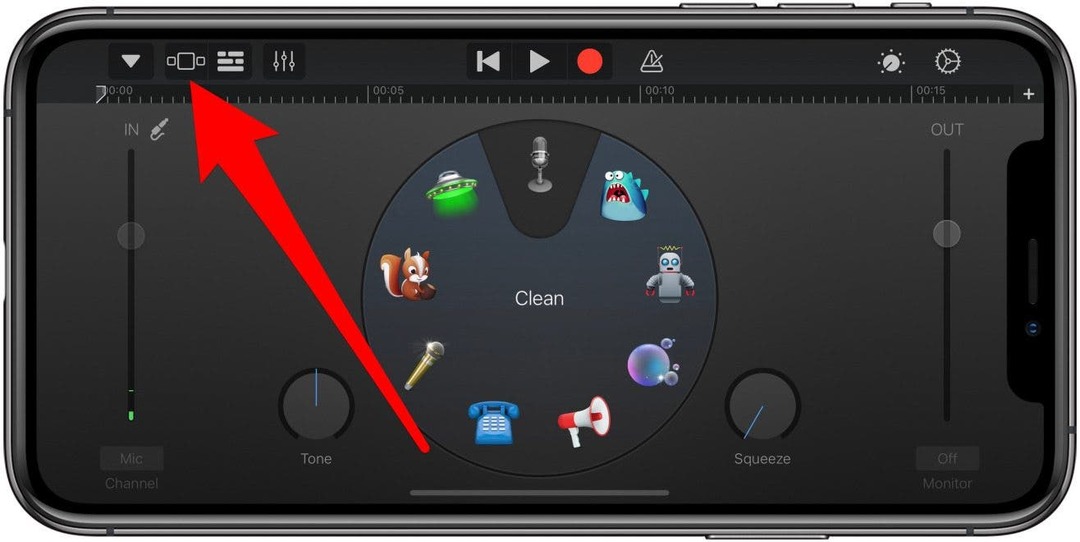
- Под песни докоснете Аудио рекордер или изберете някакъв инструмент. Инструментът, който избирате, няма значение.
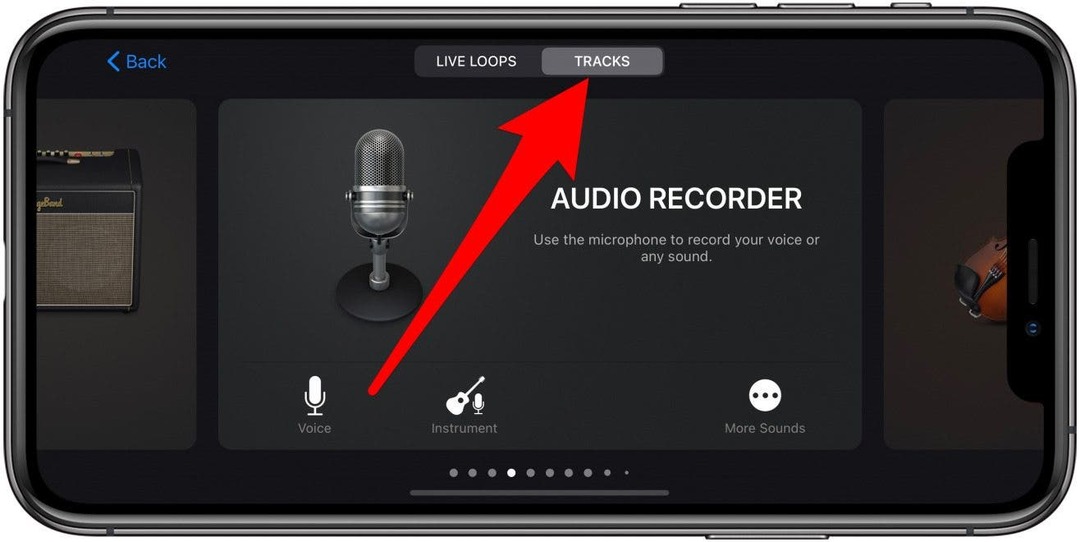
- Докоснете Преглед на песни бутон.
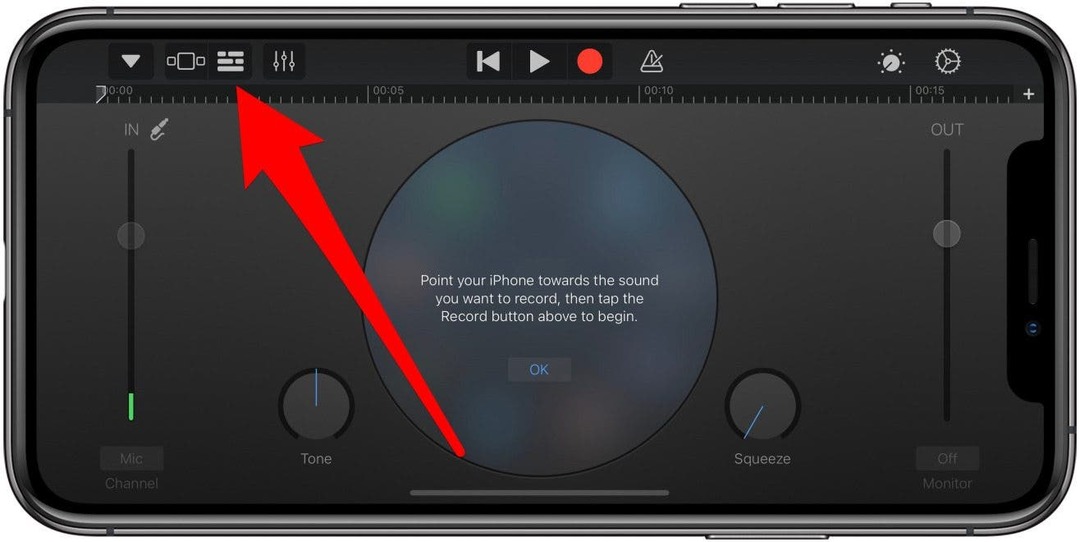
- Докоснете върху икона на цикъл разположен в горния десен ъгъл.
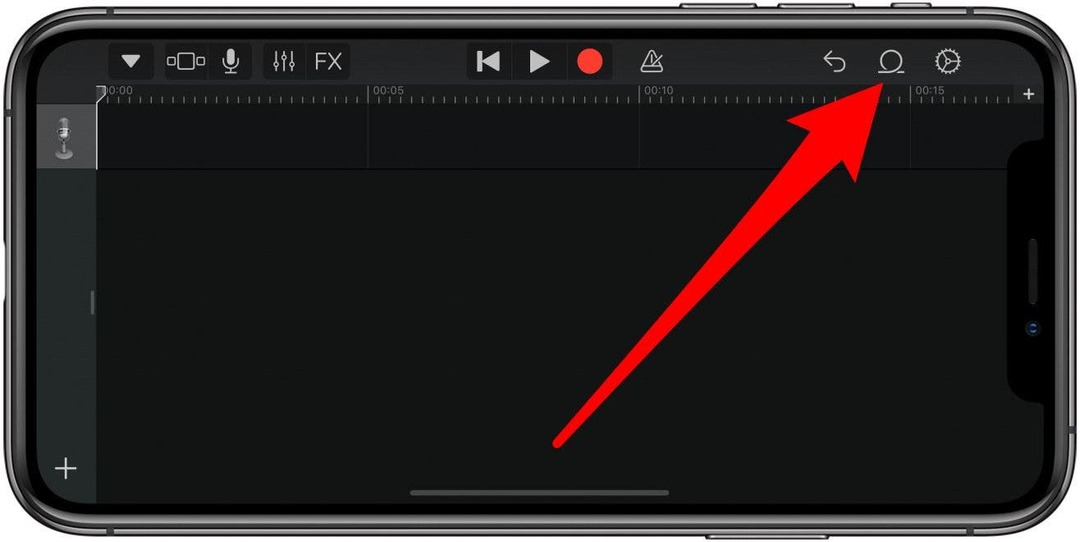
- Изберете Преглеждайте елементи от приложението Файлове.
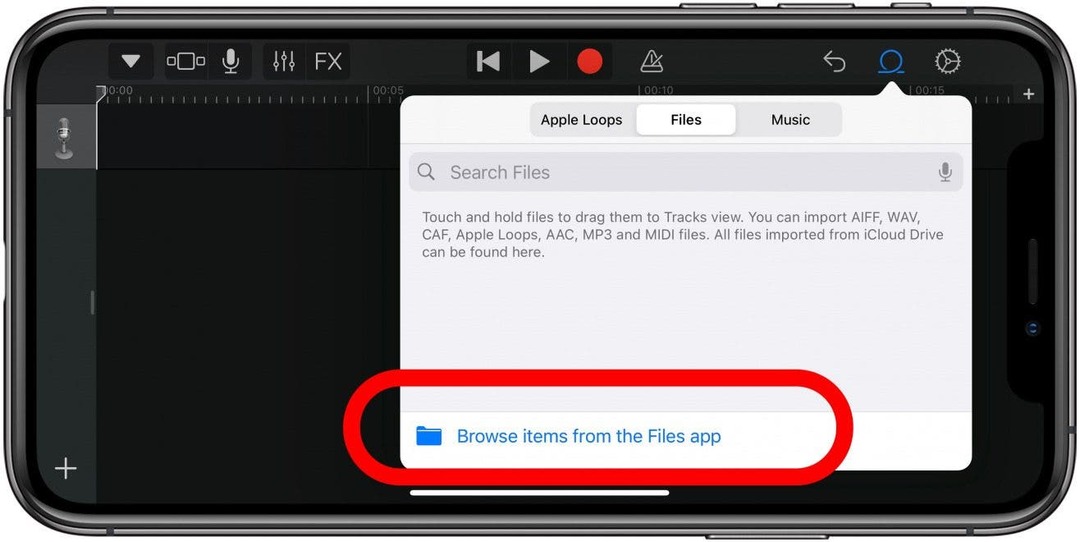
- Трябва да видите всичките си скорошни аудио файлове под Последни. Може да се наложи да прегледате, за да го намерите, или да потърсите името на гласовата бележка. Изберете записа на гласова бележка.
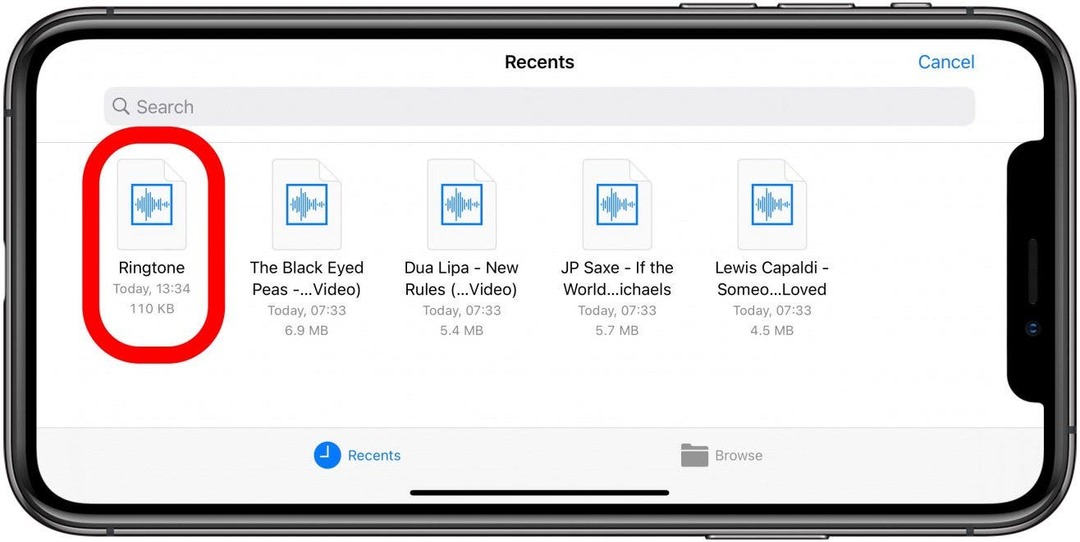
- Изчакайте да се покаже качване в GarageBand в изскачащото меню на цикъла.
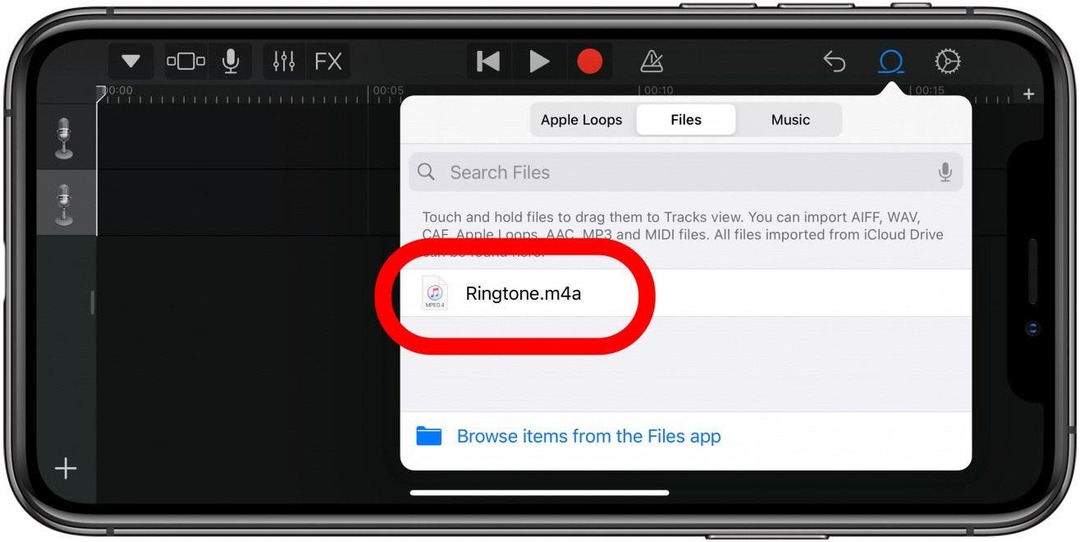
- Докоснете го, за да го играете. Ако сте доволни от това как звучи, плъзнете го в главния прозорец. Можете да отрежете гласовата бележка, ако е необходимо.
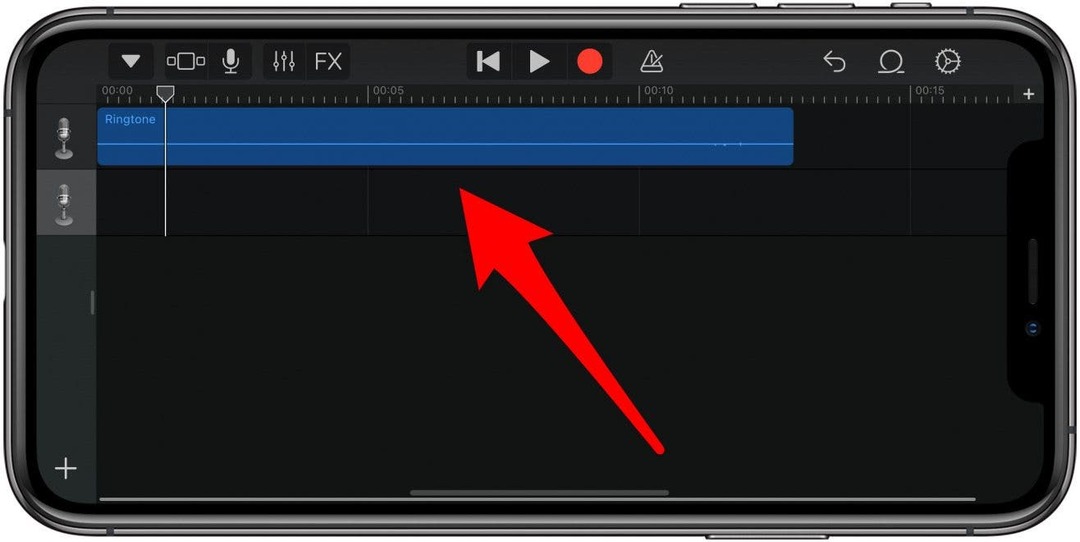
- Докоснете Бутон за навигация.
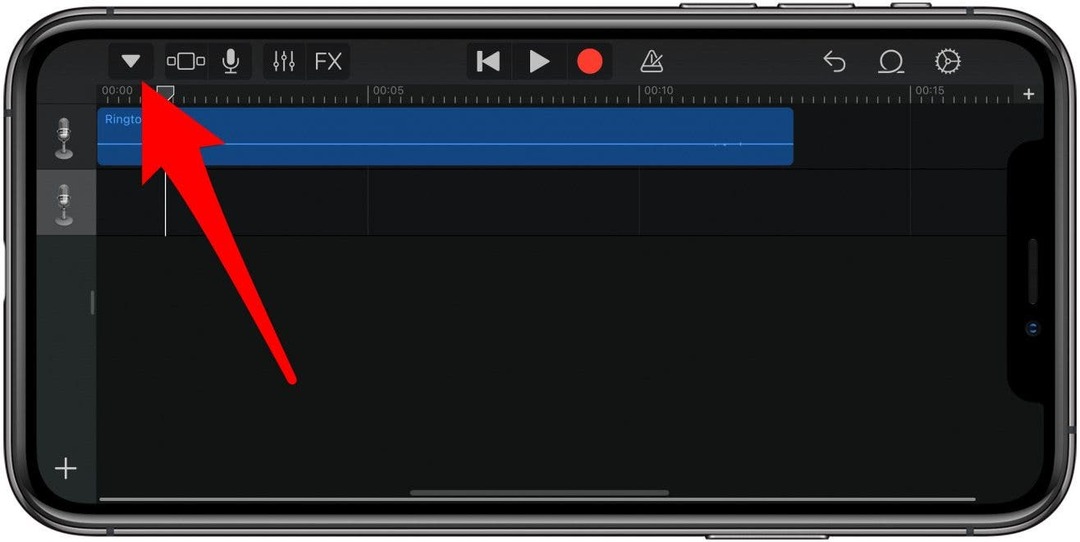
- Изберете Моите песни. Това ще го запази в Последни от GaradeBand.
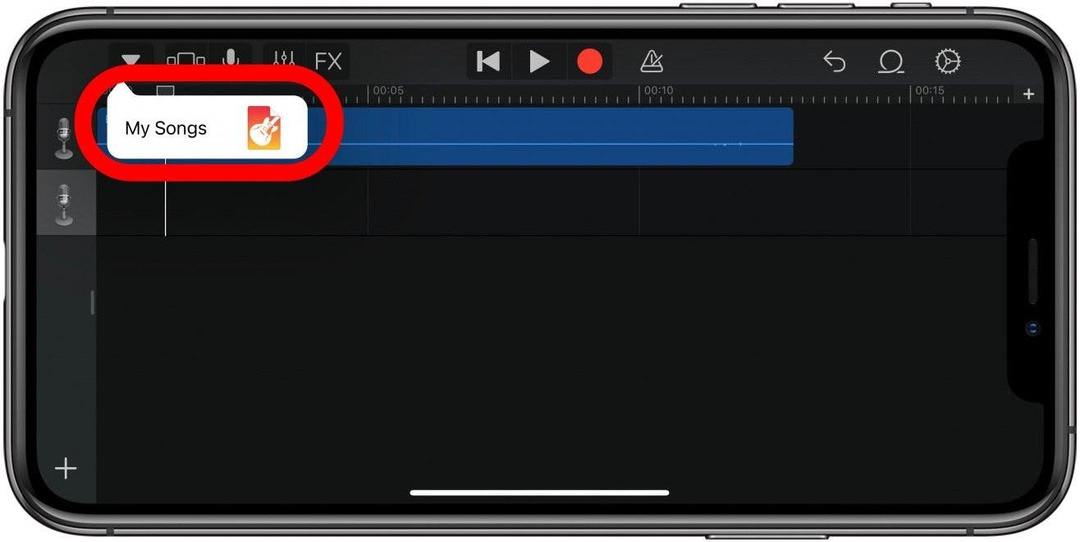
- Докоснете и задръжте файла. След това докоснете Дял.
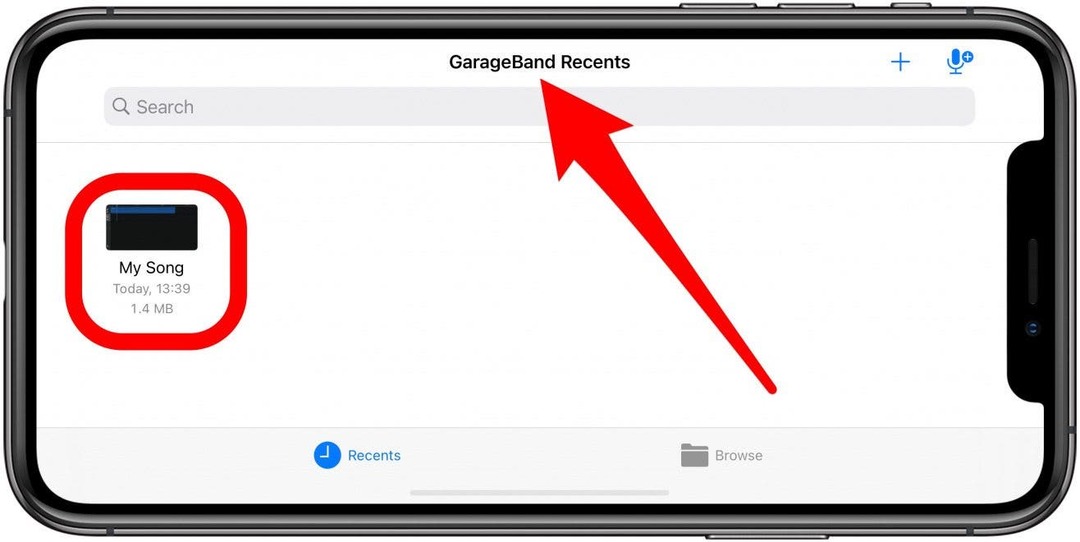
- Докоснете Дял.
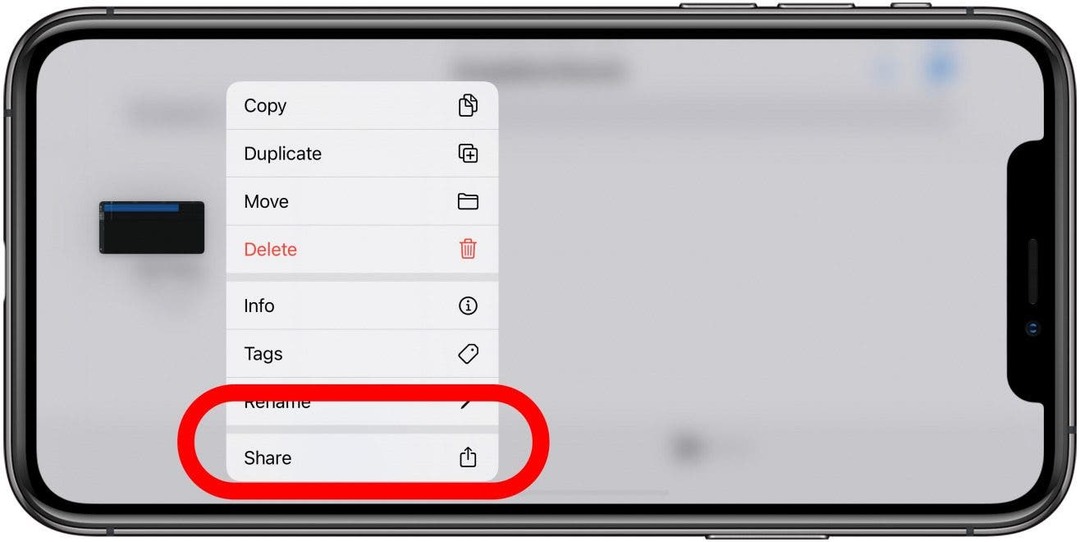
- Изберете Тон на звънене.
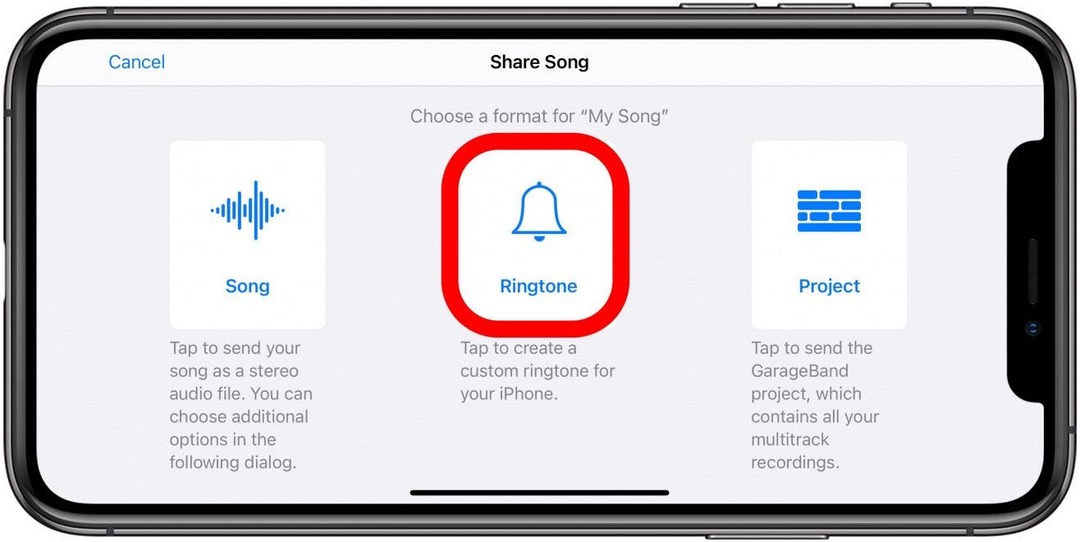
- Можете да наименувате мелодията си, за да улесните търсенето и идентифицирането.
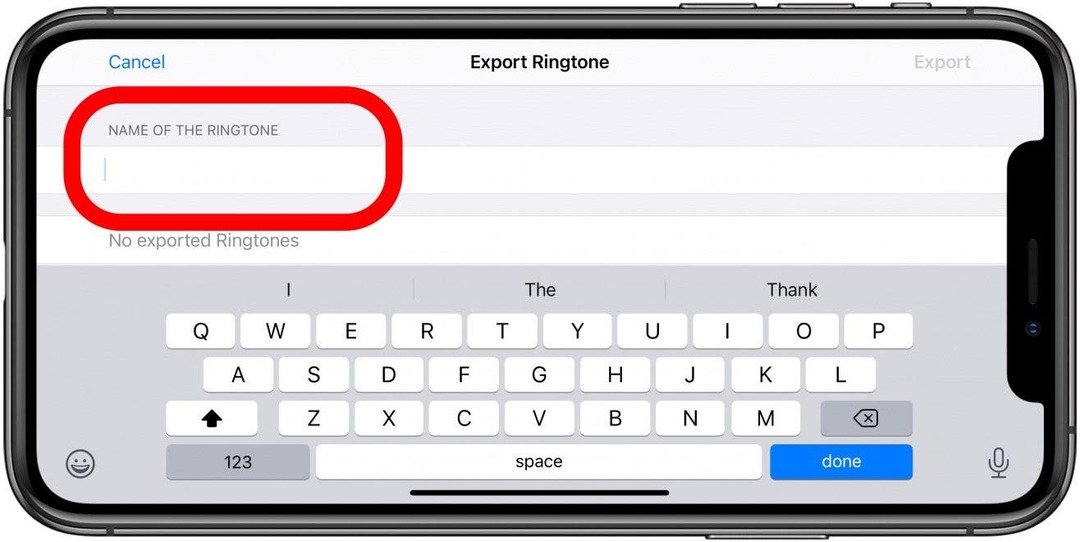
- Докоснете Експортиране. Това ще експортира като тон на звънене.
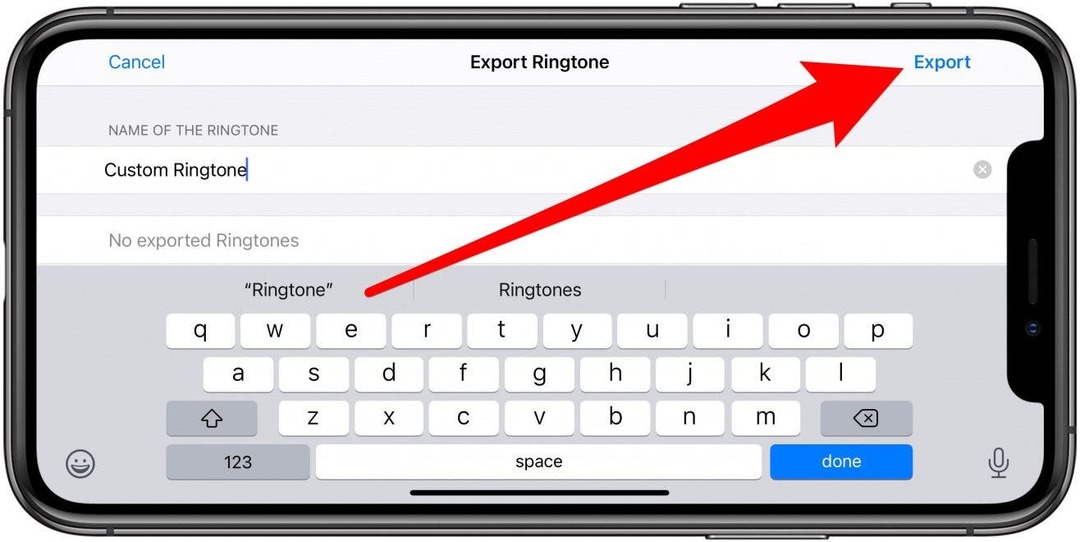
- След като експортира, ще се появи меню, потвърждаващо, че експортирането на мелодия е било успешно. Докоснете Използвайте звука като....

- Можете да изберете да го изберете като a Стандартен тон на звънене, Стандартен текстов тон, или Задайте за контакт. За този пример ще отида с Assign to contact.
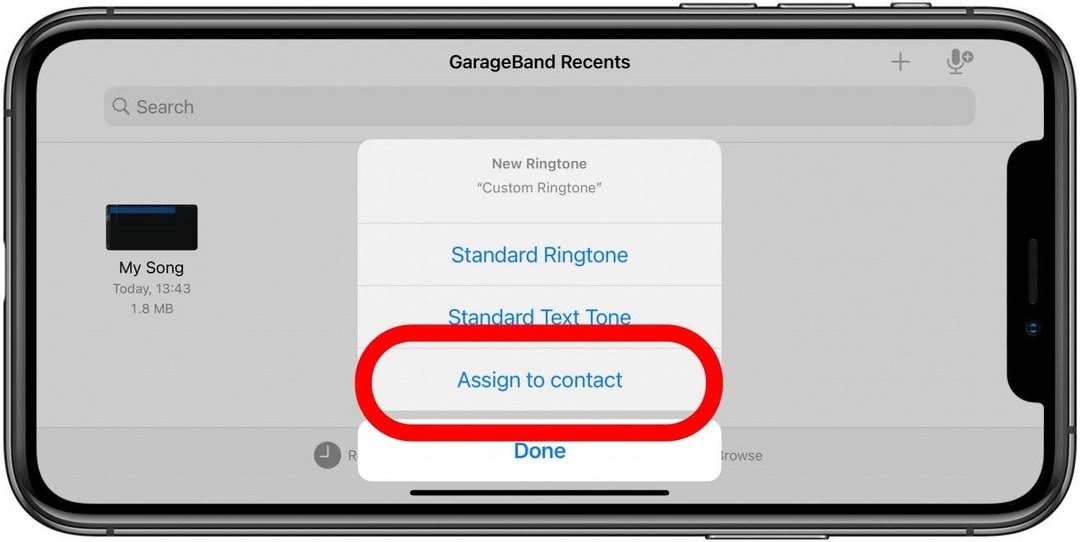
- Изберете контакта, на който искате да присвоите мелодията.
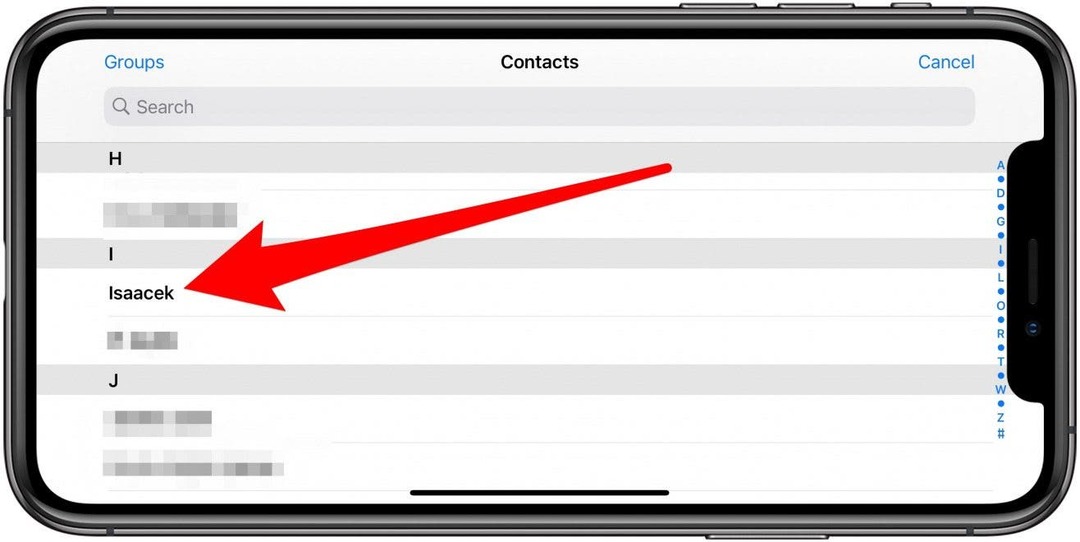
- Докоснете Задаване като тон на звънене. Можете също да го зададете като текстов тон.
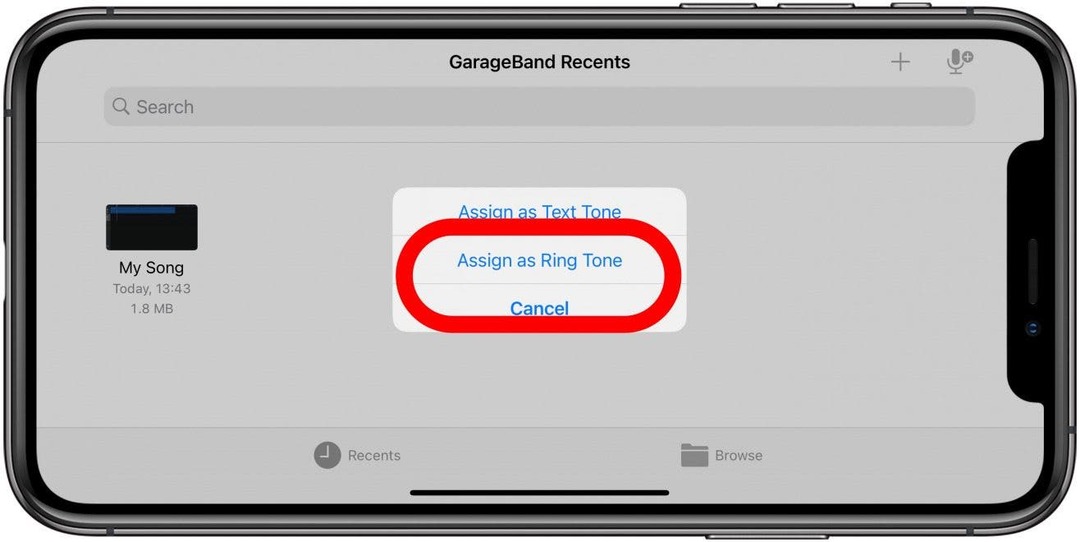
НЯМА подкани за потвърждение, така че имайте предвид кои опции избирате. Ако ви омръзне вашата персонализирана гласова бележка като мелодия, можете да промените мелодията на нещо по-стандартно от приложението Настройки.
Върнете се отгоре
Не забравяйте, че мелодията ще се повтаря, докато не вдигнете. Ако записът на гласовата ви бележка е кратък, това може да стане досадно по-бързо. Можете да комбинирате две или повече гласови бележки в GarageBand и дори да добавяте инструменти, за да го направите по-сложно. Просто се уверете, че го поддържате под 40 секунди общо. Ако се чудите как да направите екран, записващ мелодия, можете да следвате същите стъпки. Просто накарайте друго устройство с добри високоговорители да пусне записа, докато използвате вашия iPhone, за да го запишете като гласова бележка. Можете да прехвърлите файл от вашия iPhone на друго устройство с помощта на AirDrop.
Сега знаете как да получите персонализирани мелодии на вашия iPhone! Създайте своя уникален звук на мелодия за iPhone, като записвате гласови бележки. Можете да създадете оригинална мелодия на GarageBand за всичките си обаждания, текстови съобщения или да зададете специален звук за всичките си любими хора. Можете дори да създадете индивидуална мелодия като текстов тон и друга като мелодия за един контакт. Единственото ограничение е вашето въображение!